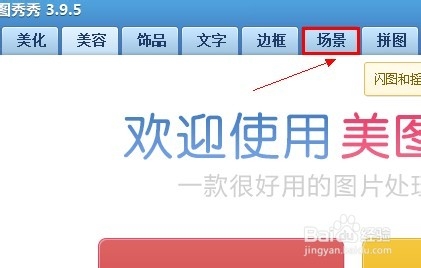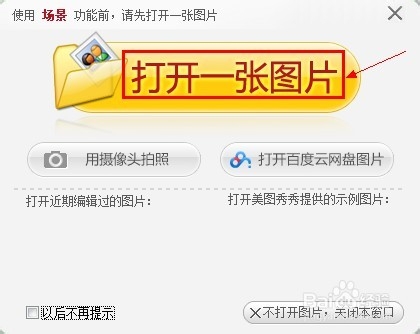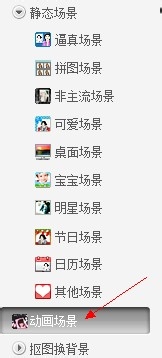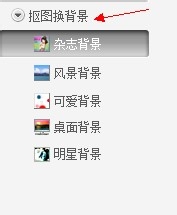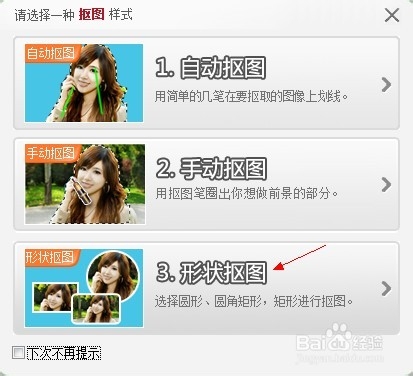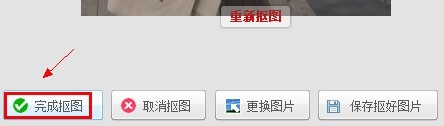怎么用美图秀秀给照片换背景【有图有文】
1、首先打开“美图秀秀”
2、接着点击“场景”
3、其次“打开需要编辑的照片”
4、然后“在左侧选择需要更换的场景”
5、比如我选的是“拼图场景”
6、在“右侧选择一个背景”
7、还可以“调整照片的位置”
8、框中还可以更换不同的图片
9、还可以添加“动画场景”
10、还可以添加“抠图换背景”
11、点击“开始抠图”
12、选择一种“抠图样式”
13、扣好图之后,点击“完成抠图”就可以了。
声明:本网站引用、摘录或转载内容仅供网站访问者交流或参考,不代表本站立场,如存在版权或非法内容,请联系站长删除,联系邮箱:site.kefu@qq.com。